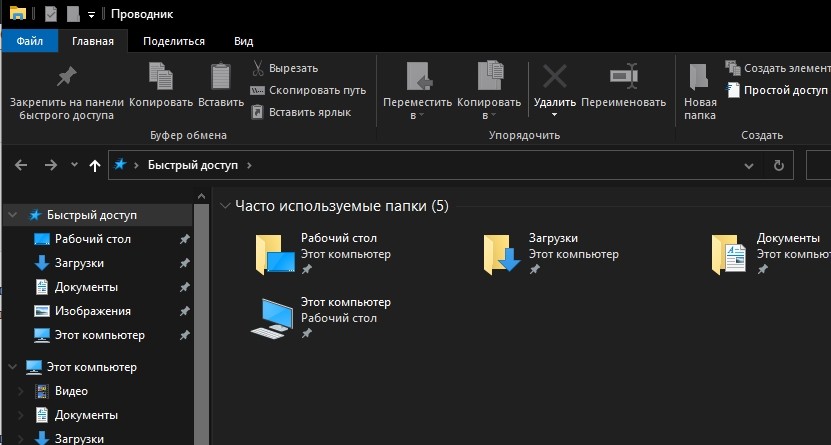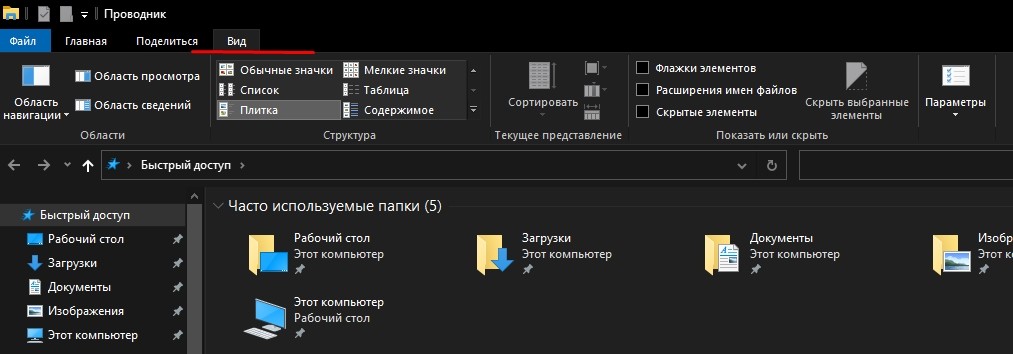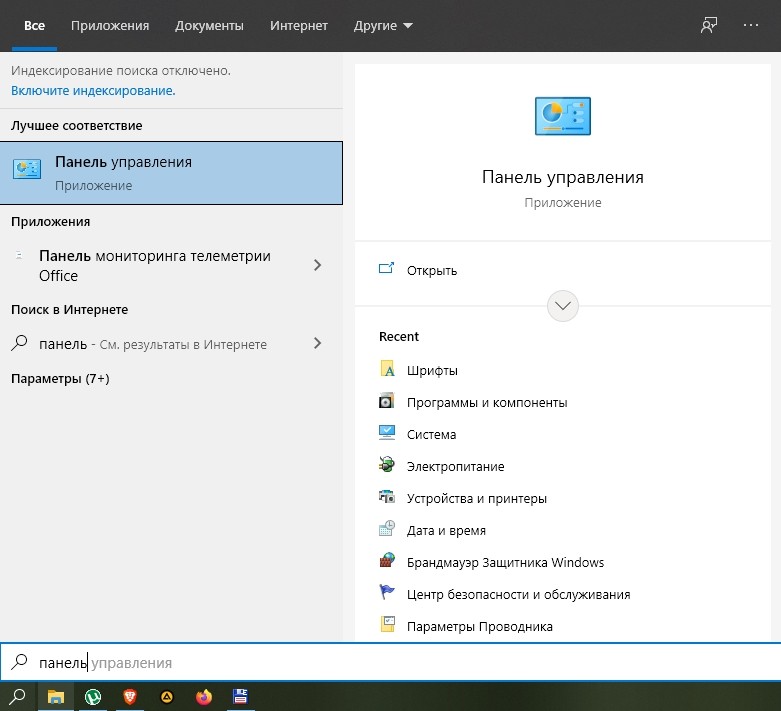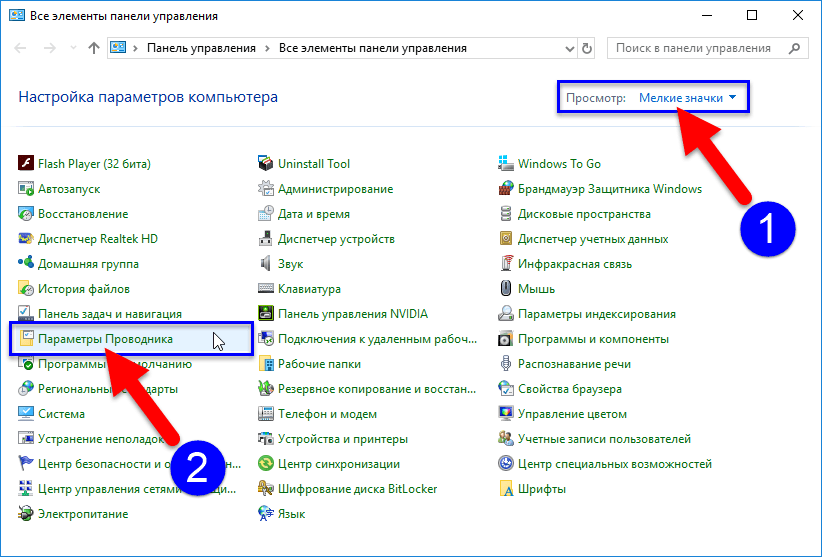Как можно включить отображение расширения файлов в ОС Windows 10 – 2 способа

Расширение – набор букв английской раскладки клавиатуры, добавляемый в конце названий документов. Это определяет свойства, характеристики объекта и открывающую программу. Наличие дополнительных символов необходимо в каждом объекте. Причем запись всегда производится по одному и тому же правилу: в самом конце названия, после символа – точка. О том, как включить видимость расширений файлов в Windows 10, будет рассказано ниже.
Включение отображения через Проводник
Этот способ считается наиболее удобным и простым, весь процесс займет максимум пару минут. С помощью него необходимого результата сможет добиться даже самый непрофессиональный пользователь.
Чтобы увидеть файловые показатели в Windows 10, стоит выполнить следующие действия:
- Зайти в окно «Проводника» (можно это сделать с помощью одновременного нажатия на клавиши «Вызов контекстного меню»+ «Е»).
- Перейти в расположенную вверху страницы вкладку «Вид».
- Установить галочку для разрешения видимости файловой типологии для зарегистрированных типов файлов на ПК в «Именах файлов».
Для сокрытия добавочных символов в названиях документов необходимо выполнить первые 2 шага, а затем убрать отметку в последней ячейке.
Включение отображения при помощи Панели управления
Если не получается достичь результата первым способом, то следует попробовать другой, с помощью Панели управления. Чтобы показать в названиях документов файловую типологию данным способом, необходимо сделать следующее:
- Перейти на главную страницу Панели управления.
- В выпадающем списке «Просмотр» выбрать формат «Мелкие значки».
- В появившейся вкладке нажать на строку «Параметры Проводника» (для быстрого и удобного перенаправления на страницу из пункта «Вид» можно скопировать следующее действие, вставить в окно «Выполнить» и нажать клавишу «Enter»).
- На новой странице перейти в «Вид», расположенный вверху всплывающего окна.
- Пролистать список «Дополнительные параметры» до окончания.
- Снять отметку в ячейке «Скрывать расширения для зарегистрированных типов файлов».
- Нажать на «Ок».
Чтобы спрятать добавочные символы, надо выполнить все те же пункты, кроме предпоследнего, где нужно, наоборот, установить отметку в той же ячейке.